Im ersten Teil des Workshops habe ich die praktische Anwendung des Plugins CMOS Fixr von proDAD Mercalli V4 gezeigt. Gerade bei CMOS-Fehlern in der Videoaufnahme ist der CMOS Fixr die richtige Wahl, um die Schwächen des CMOS Sensors der Kamera (insbesondere bei Action-Cams) zu korrigieren. Jetzt geht es um die praktische Anwendung vom Mercalli Stabilizr in Grass Valley EDIUS 7.5 als Plugin. Das Mercalli Stabilizr Plugin finden Sie ebenfalls in den Effekten von EDIUS 7 im Ordner proDAD.
 Laden Sie ein Video, in dem z.B. unerwünschte Kamerabewegungen enthalten sind, in die Timeline von EDIUS 7 und übernehmen proDAD Mercalli v4 aus den Effekten per Drag & Drop. Dann wechseln Sie in das Fenster Informationen und starten durch Doppelklick proDAD Mercalli v4. Im Mercalli-Dialog klicken Sie zunächst auf Vergrößern, um alle Funktionen anzuzeigen. Wählen Sie zuerst im Bereich Kamera die Staby-Cam Universelle Kamera, damit decken Sie ca. 80% aller Verwacklungserscheinungen ab. Durch die Wahl wird automatisch die Option Rand vermeiden und Kameraschwenk glätten (im Register Bewegung) gesetzt, Sie können jedoch bei Bedarf manuell nachregeln. Zunächst sollten Sie aber die automatischen Einstellungen durch die Universelle Kamera nutzen. Die Option Rolling Shutter Kompensation belassen Sie aktiviert, es sei denn Sie hatten zuvor auch den CMOS Fixr auf dieses Video als Plugin angewendet, dann muß die Option deaktiviert werden. Die Option Kamera-Dynamik erhalten belassen Sie auch aktiviert, so wird der Realismus im Video bewahrt…
Laden Sie ein Video, in dem z.B. unerwünschte Kamerabewegungen enthalten sind, in die Timeline von EDIUS 7 und übernehmen proDAD Mercalli v4 aus den Effekten per Drag & Drop. Dann wechseln Sie in das Fenster Informationen und starten durch Doppelklick proDAD Mercalli v4. Im Mercalli-Dialog klicken Sie zunächst auf Vergrößern, um alle Funktionen anzuzeigen. Wählen Sie zuerst im Bereich Kamera die Staby-Cam Universelle Kamera, damit decken Sie ca. 80% aller Verwacklungserscheinungen ab. Durch die Wahl wird automatisch die Option Rand vermeiden und Kameraschwenk glätten (im Register Bewegung) gesetzt, Sie können jedoch bei Bedarf manuell nachregeln. Zunächst sollten Sie aber die automatischen Einstellungen durch die Universelle Kamera nutzen. Die Option Rolling Shutter Kompensation belassen Sie aktiviert, es sei denn Sie hatten zuvor auch den CMOS Fixr auf dieses Video als Plugin angewendet, dann muß die Option deaktiviert werden. Die Option Kamera-Dynamik erhalten belassen Sie auch aktiviert, so wird der Realismus im Video bewahrt…
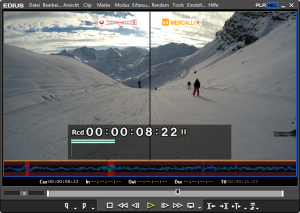 Jetzt geht es an die Wahl der korrekten Kamera-Optik, besonders wichtig bei Verwendung von Videos, die mit einer Action-Cam gefilmt worden sind, denn hier sind oft die Linsen gekrümmt und es kommt zum sogenannten Fisheye-Effekt. Wählen Sie hier die korrekte Kamera + Auflösung aus, dann optimiert Mercalli die Stabilisierung auf die verwendete Kamera-Optik (Linse). Der Fisheye-Effekt im Video bleibt jedoch erhalten, hier erfolgt keine Korrektur! Wenn Sie eine Gegenüberstellung Vorher/Nachher wünschen, dann aktivieren Sie im Menü Ansicht z.B. die Option Horizontal vergleichen. Des weiteren können Sie auch zur Veranschaulichung verschiedene Diagramme in die EDIUS-Vorschau einbinden. Die Hardwarebeschleunigung können Sie aktivieren, dann arbeitet Mercalli V4 über die Grafikkarte, das kann bis zu 5 mal schneller sein (sonst über die CPU), vorausgesetzt die Grafikkarte ist aktuell und bietet die notwendige Performance. Im Remap-Modus ist Kubisch aktiviert, das ermöglicht eine höhere Qualität an den Ecken und Kanten. Im Vergleich zu Linear bleibt mehr Schärfe erhalten. Dieser Modus benötigt jedoch einen höheren Rechenauwand. Die erweiterten Einstellungen auf der rechten Seite des Mercalli-Dialoges belassen Sie zunächst unberührt. Klicken Sie jetzt auf den Analyse-Button und die Bearbeitung/Stabilisierung startet. Danach schließen Sie Mercalli und schauen sich das erste Playback des stabilisierten Videos in der EDIUS-Timeline an.
Jetzt geht es an die Wahl der korrekten Kamera-Optik, besonders wichtig bei Verwendung von Videos, die mit einer Action-Cam gefilmt worden sind, denn hier sind oft die Linsen gekrümmt und es kommt zum sogenannten Fisheye-Effekt. Wählen Sie hier die korrekte Kamera + Auflösung aus, dann optimiert Mercalli die Stabilisierung auf die verwendete Kamera-Optik (Linse). Der Fisheye-Effekt im Video bleibt jedoch erhalten, hier erfolgt keine Korrektur! Wenn Sie eine Gegenüberstellung Vorher/Nachher wünschen, dann aktivieren Sie im Menü Ansicht z.B. die Option Horizontal vergleichen. Des weiteren können Sie auch zur Veranschaulichung verschiedene Diagramme in die EDIUS-Vorschau einbinden. Die Hardwarebeschleunigung können Sie aktivieren, dann arbeitet Mercalli V4 über die Grafikkarte, das kann bis zu 5 mal schneller sein (sonst über die CPU), vorausgesetzt die Grafikkarte ist aktuell und bietet die notwendige Performance. Im Remap-Modus ist Kubisch aktiviert, das ermöglicht eine höhere Qualität an den Ecken und Kanten. Im Vergleich zu Linear bleibt mehr Schärfe erhalten. Dieser Modus benötigt jedoch einen höheren Rechenauwand. Die erweiterten Einstellungen auf der rechten Seite des Mercalli-Dialoges belassen Sie zunächst unberührt. Klicken Sie jetzt auf den Analyse-Button und die Bearbeitung/Stabilisierung startet. Danach schließen Sie Mercalli und schauen sich das erste Playback des stabilisierten Videos in der EDIUS-Timeline an.
Es kann u.U. systembedingt in der EDIUS-Timeline zu einem ruckligen Playback kommen, in diesen Fällen sollten Sie den entsprechenden Bereich der Timeline rendern lassen. Danach läuft das Playback flüssig. Ist das System leistungsstark, dann läuft auch die Vorschau des stabilisierten Videos ruckelfrei ab. Empfehlenswert ist es Videos im Canopus Codec (z.B. HQ-Codec) einzusetzen, dann erfolgte die Abarbeitung schneller.
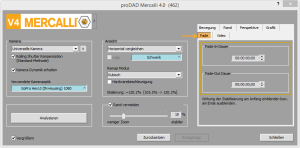 Wer nun weitere Detaileinstellungen zur Stabilisierung vornehmen möchte, der startet erneut Mercalli V4 über das Informations-Fenster per Doppelklick. Auf der rechten Seite finden Sie weitere Detailoptionen zur Optimierung der Stabilisierung. Diese sollten Sie einsetzen, wenn Sie schon einige Erfahrungen mit Mercalli V4 gesammelt haben, es heisst hier einfach probieren und erneut das Playback betrachten. Interessant ist noch das Register Fade, hier können Sie eine Zeit festlegen, in der die Stabilisierng ein- bzw. ausblenden soll. So setzt die Stabilisierung langsam ein und aus, je nach gewählter Zeitspanne, sehen Sie es einfach so wie eine Blende…
Wer nun weitere Detaileinstellungen zur Stabilisierung vornehmen möchte, der startet erneut Mercalli V4 über das Informations-Fenster per Doppelklick. Auf der rechten Seite finden Sie weitere Detailoptionen zur Optimierung der Stabilisierung. Diese sollten Sie einsetzen, wenn Sie schon einige Erfahrungen mit Mercalli V4 gesammelt haben, es heisst hier einfach probieren und erneut das Playback betrachten. Interessant ist noch das Register Fade, hier können Sie eine Zeit festlegen, in der die Stabilisierng ein- bzw. ausblenden soll. So setzt die Stabilisierung langsam ein und aus, je nach gewählter Zeitspanne, sehen Sie es einfach so wie eine Blende…
Es besteht auch die Möglichkeit den CMOS Fixr und den Stabilizr in Kombination anzuwenden, das war z.B. für das folgende Videobeispiel notwendig, da neben den Verwacklungen (unerwünschten Kamerabewegungen) auch CMOS-Sensor bedingte Fehler in Form von Vibrationen und Wobble in der orignalen Videoaufnahme verfügbar waren.
Mercalli V4 bietet in EDIUS 7.5 auch eine Batchverarbeitung an. Sie können für ein Video die Stabilisierungseinstellungen treffen und danach auf weitere verfügbare und markierte Videos in der Timeline übernehmen. Nutzen Sie dann in der Menüleiste von EDIUS die Option Tools/Mercalli Batch Analysis. Die Abarbeitung der Videos, die mit Mercalli als Effekt belegt worden sind, startet im Hintergrund, Sie können parallel im Filmprojekt in der EDIUS Timeline weiterarbeiten.
Vergleichsanwendung von Mercalli V2 und Mercalli V4 als Plugin in EDIUS 7:
Die Ergebnisse mit Mercalli V4 in EDIUS 7.5 als Plugin lassen sich sehen. proDAD ist nochmals eine deutliche Steigerung gegenüber der Vorgänger-Plugin-Version 2 gelungen. Sie jetzt haben Interesse an Mercalli V4 als Plugin in Grass Valley EDIUS 7.5 bekommen, dann empfehle ich Ihnen diesen Kauflink zur Vollversion (Mercalli V4 SAL + EDIUS Plugins (CMOS-Fixr und Mercalli Stabilizr)) inkl. 20% Rabatt. Auch der einzelne Kauf der Mercalli-Plugins für EDIUS 7.5 (inkl. 20% Rabatt) ist möglich, ganz wie Sie möchten…!

2 thoughts on “Mercalli V4 Plugin + CMOS Fixr in EDIUS 7.5 (Teil2)”
Comments are closed.